Pagesin käyttöopas Macille
- Tervetuloa
-
- Fontin tai fonttikoon muuttaminen
- Oletusfontin asettaminen
- Lihavointi, kursivointi, alleviivaus tai yliviivaus
- Tekstin värin muuttaminen
- Varjon tai reunusten lisääminen tekstiin
- Tekstin isojen kirjaimien muuttaminen
- Tekstityylien kopioiminen ja sijoittaminen
- Tekstin korostaminen
- Tavuviivojen, ajatusviivojen ja lainausmerkkien muotoileminen
-
- Rivi- ja kappalevälin asettaminen
- Kappaleiden marginaalien asettaminen
- Luetteloiden muotoileminen
- Sarkainkohtien asettaminen
- Tekstin tasaaminen tai tasaaminen reunoihin
- Sivutuksen sekä rivin- ja sivunvaihtojen asettaminen
- Tekstisarakkeiden muotoileminen
- Tekstilaatikoiden linkittäminen
- Reunojen ja viivainten (viivojen) lisääminen
-
- Tarkista oikeinkirjoitus
- Sanojen etsiminen
- Tekstin etsiminen ja korvaaminen
- Tekstin korvaaminen automaattisesti
- Sanamäärän ja muiden tilastotietojen näyttäminen
- Merkintöjen näyttäminen
- Tekijän nimen ja kommenttivärin asettaminen
- Korosta tekstiä
- Kommenttien lisääminen ja tulostaminen
- Muutosten seuranta
-
- iCloud Driven käyttäminen Pagesin kanssa
- Vieminen Word- tai PDF-tiedostoksi tai muuhun tiedostomuotoon
- iBooks Author -kirjan avaaminen Pagesissa
- Dokumentin tiedostokoon pienentäminen
- Suuren dokumentin tallentaminen pakettitiedostona
- Palauta dokumentin aiempi versio
- Dokumentin siirtäminen
- Dokumentin poistaminen
- Dokumentin lukitseminen
- Dokumentin suojaaminen salasanalla
- Muokattujen työpohjien luominen ja hallitseminen
- Tekijänoikeudet

Sanamäärän ja muiden tilastotietojen näyttäminen Macin Pagesissa
Voit näyttää dokumentin sanamäärän, merkkimäärän (välilyöntien kanssa tai ilman niitä), merkkimäärän ja sivunumeromäärän.
Sana-, merkki- tai kappalemäärän näyttäminen
Klikkaa työkalupalkissa
 -valikkopainiketta ja valitse Näytä sanamäärä.
-valikkopainiketta ja valitse Näytä sanamäärä.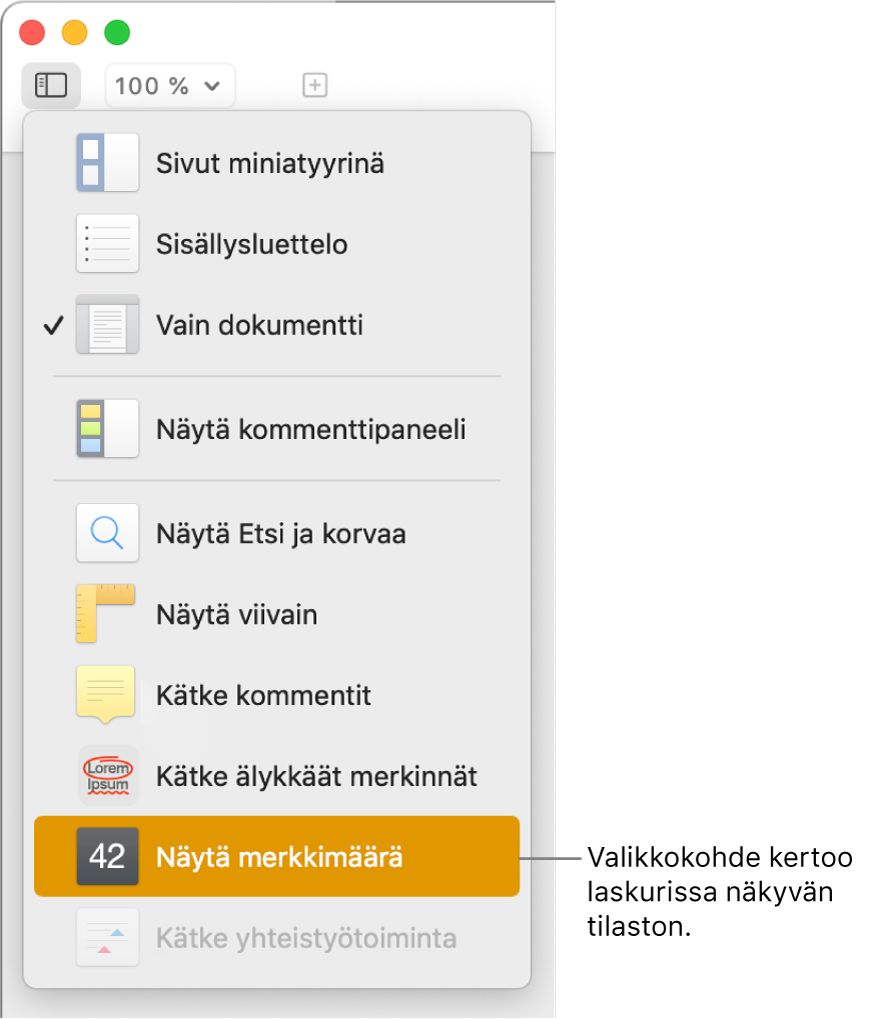
Valikon vaihtoehto muuttuu aiemmin valitun tilaston perusteella. Jos esimerkiksi laskuria käytettiin viimeksi, kun valinta oli ”Merkkejä (ml. välilyönnit)”, valikkokohde on Kätke merkkimäärä.
Tee jokin seuraavista:
Lisätilastojen näyttäminen: Klikkaa sivun alaosassa olevan laskurin oikealla puolella olevia nuolia ja valitse vaihtoehto. Voit laskea merkkejä välilyöntien kanssa tai ilman niitä, kokonaisia sanoja, kappaleita tai sivuja.

Laskurissa näytettävän tilaston muuttaminen: Klikkaa jotakin laskurivalikon vaihtoehdoista.
Laskurin siirtäminen: Vedä se minne vain sivulla.
Laskurin kätkeminen: Klikkaa
 -valikkopainiketta ja valitse Kätke sanamäärä (tai muu nykyinen tilastotieto).
-valikkopainiketta ja valitse Kätke sanamäärä (tai muu nykyinen tilastotieto).
Jos haluat nähdä vain tietyn dokumentin osan (esimerkiksi kappaleen) sanamäärän ja muut tilastot, valitse haluamasi teksti. Sanamäärä päivittyy valitun tekstin mukaiseksi.
Sivumäärän lisääminen dokumenttiin
Voit lisätä sivumäärän yläotsakkeeseen, alaotsakkeeseen tai mihin tahansa muuhun kohtaan sivulla. Sivumäärä päivittyy, kun lisäät tai poistat sivuja, ja näkyy myös tulostetussa dokumentissa.
Klikkaa kohtaa, jossa haluat sivumäärän näkyvän.
Klikkaa työkalupalkissa
 -valikkopainiketta ja valitse sitten Sivumäärä.
-valikkopainiketta ja valitse sitten Sivumäärä.
Jos dokumentissa on useampi kuin yksi osio ja sivunumeroa ei ole asetettu jatkumaan osiosta toiseen, sivumäärä viittaa vain kyseisen osion (tai muiden samaa sivunumerointia jatkavien osioiden) sivuihin.